Cómo compartir el acceso de SmartThings con miembros de una familia

Si tiene varias personas en su hogar y quiere que todas tengan acceso a SmartThings desde sus teléfonos, aquí le mostramos cómo compartir el acceso a SmartThings con cualquier persona usted quiere.
Dado que puede usar su teléfono como un sensor de proximidad a través del GPS, compartir el acceso a SmartThings con sus hijos y otros miembros de la familia es una excelente manera de ver quién se va y vuelve a casa. Compartir el acceso también significa que otros usuarios pueden controlar Rutinas. Aquí le mostramos cómo darles a los miembros de la familia acceso a SmartThings.
Para comenzar, abra la aplicación SmartThings en su teléfono y toque el botón de menú en la esquina superior derecha de la pantalla.
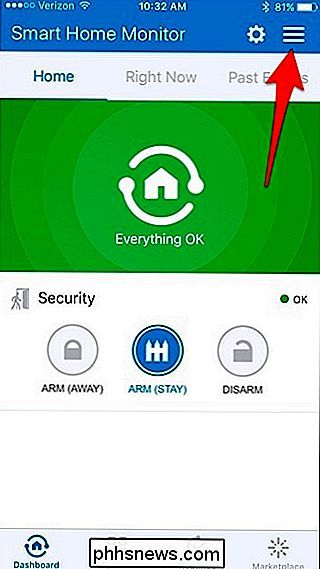
Pulse "Mi cuenta" en la parte inferior.
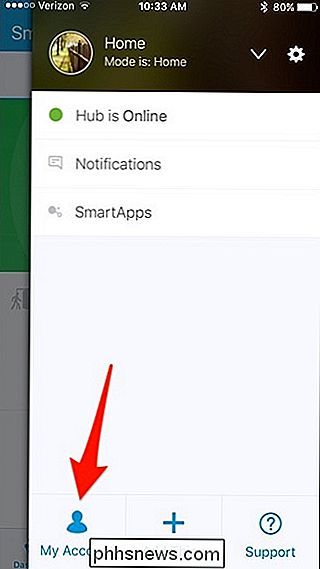
Seleccione "Administrar usuarios".
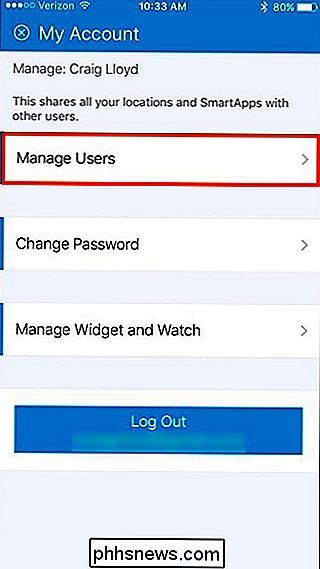
Pulse "Agregar usuario".
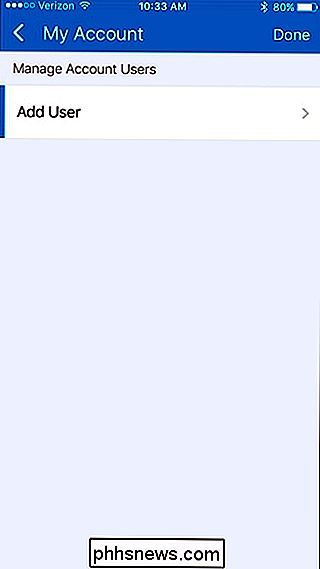
Toque dentro del cuadro donde dice "Correo electrónico: toque para establecer".
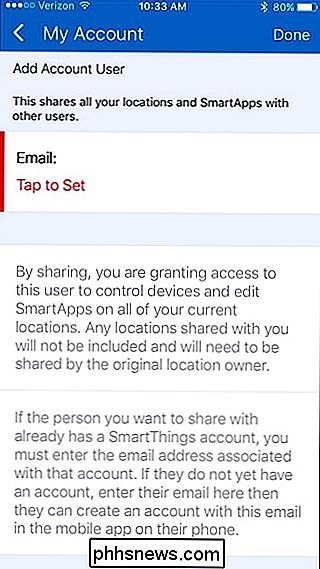
Escriba la dirección de correo electrónico del Persona con la que desea compartir el acceso de SmartThings y luego haga clic en "Listo" en la esquina superior derecha.
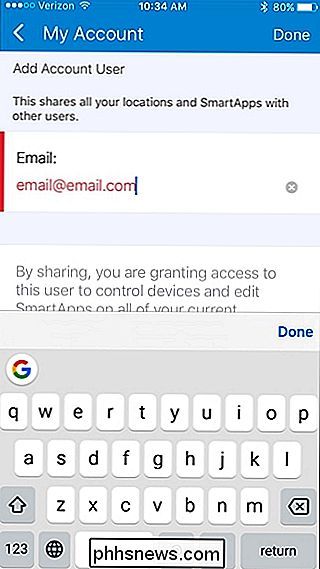
Esa persona recibirá un correo electrónico que indica que se han agregado a su cuenta. No es necesario que hagan clic en el correo electrónico, pero deberán descargar la aplicación SmartThings en su teléfono y crear una cuenta si aún no tienen una. Pueden seguir nuestra guía sobre cómo configurar una cuenta para comenzar, pero no necesitarán pasar por el proceso de configuración del concentrador ni nada.
Cuando terminen el proceso de registro, se mostrarán. que ha compartido la configuración de SmartThings con ellos y que pueden elegir si usar o no su teléfono para mostrar cuándo se van y cómo llegar a casa.
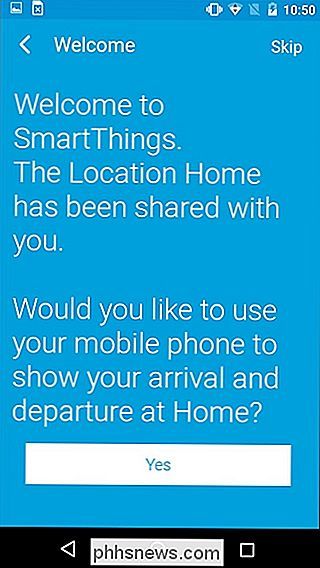
Después de eso, tendrán acceso completo a la configuración de SmartThings y mostrarán en la pantalla "Administrar usuarios" en la aplicación. Si alguna vez desea eliminarlos de su cuenta, simplemente deslice su correo electrónico hacia la izquierda y presione "Eliminar".

Desafortunadamente, actualmente no hay métodos para restringir el acceso a ciertas funciones en la aplicación, por lo tanto, si tiene hijos y Solo quiero saber cuándo llegan a casa de la escuela, podría ser mejor obtener el sensor de presencia de SmartThings y colocarlo en su mochila o algo así.

Cómo usar Restaurar sistema en Windows 7, 8 y 10
Restaurar sistema es una función de Windows que puede ayudar a solucionar ciertos tipos de bloqueos y otros problemas de la computadora. Así es como funciona, cómo configurarlo y cómo usarlo cuando las cosas van mal. Vamos a usar Windows 10 en este artículo, pero la Restauración del sistema lleva mucho tiempo funcionando y funciona bastante bien.

Desactivar la indexación en Windows para un mejor rendimiento
Desactivar la indexación en sus discos duros es otra forma muy simple de aumentar el rendimiento en su PC. Antes de entrar en los detalles de desactivar la indexación, intentemos analizar las razones por las que querría deshabilitar la indexación en primer lugar y cuándo debería dejarla habilitada.Básic



